Beliebte Bildschirmaufnahme-Tipps
- 4 neue Tipps zum Aufnehmen von Flash-Videos auf allen Geräten
- Wie man einen Live-Stream auf dem iPhone aufzeichnet
- 4 Tipps zum kostenlosen Aufnehmen von Streaming-Videos
- 5 Möglichkeiten, Streaming-Video unter Windows 10 aufzuzeichnen
- Wie man auf Tubi Bildschirmaufnahmen macht (Computer & Mobilgerät)
Schnelle Antwort:
Sie können ein Streaming-Video auf Ihrem Telefon mit der integrierten Bildschirmaufzeichnungsfunktion oder einer Drittanbieter-Bildschirmaufzeichnungs-App für Android aufnehmen.
Das Aufzeichnen eines Live-Streams bietet Bequemlichkeit, Flexibilität und die Möglichkeit, wertvolle Inhalte für die Zukunft aufzuzeichnen und zu teilen. Dies sind wahrscheinlich die Gründe, warum Sie einen Live-Stream auf Ihrem Computer oder Mobilgerät aufzeichnen möchten. Um Ihnen bei der erfolgreichen Aufzeichnung von Streaming-Videos zu helfen, habe ich detaillierte Tipps dazu bereitgestellt, wie Sie einen Live-Stream auf dem PC, Mac und iPhone aufzeichnen können. Jetzt ist es an der Zeit, Sie darüber zu informieren, wie Sie einen Live-Stream auf Android aufzeichnen können.
Inhaltsverzeichnis
Wie man einen Live-Stream auf Android kostenlos aufzeichnet
Der einfachste und bequemste Weg, den Bildschirm auf Android aufzuzeichnen, ist zweifellos die Verwendung des integrierten Bildschirmrekorders auf Ihrem Telefon. Genau wie Computer und andere Mobilgeräte verfügen Android-Telefone in der Regel über einen vorinstallierten Bildschirmrekorder. Daher können Sie diese Funktion nutzen, um einen Livestream oder anderen Inhalt auf Ihrem Telefon aufzuzeichnen, ohne zusätzliche Kosten zu verursachen.
Ob Sie einen YouTube-Livestream aufnehmen oder ein Streaming-Video auf Facebook aufzeichnen möchten, können Sie den folgenden Schritten folgen, um es zu erledigen.
Um einen Live-Stream auf Android kostenlos aufzunehmen:
Schritt 1. Öffnen Sie den Live-Stream, den Sie aufzeichnen möchten.
Schritt 2. Wischen Sie von der oberen rechten Ecke des Bildschirms nach unten, um Ihr Bedienfeld zu öffnen.
Schritt 3. Tippen Sie auf Bildschirmrekorder, um die Livestream-Aufnahme sofort zu starten.
Schritt 4. Wenn Sie fertig sind, tippen Sie auf die Aufnahmeschaltfläche und wählen Sie Stop.
Schritt 5. Gehe zur Galerie-App, um die Aufnahme zu überprüfen.

Sie können ähnliche Schritte befolgen, um einen Live-Stream auf dem iPhone aufzunehmen.
Wie man einen YouTube-Live-Stream auf Android flexibel aufzeichnet
Wenn Sie zusätzliche Bildschirmaufzeichnungsfunktionen oder erweiterte Optionen wünschen, wird empfohlen, einen Drittanbieter-Bildschirmrekorder für Android zu verwenden, wie XRecorder. Diese weit verbreitete Bildschirmaufzeichnungs-App bietet bequeme und flexible Bildschirmaufzeichnungsmöglichkeiten über ihr schwebendes Menü. Mit dieser App können Sie jederzeit den gewünschten Inhalt aufzeichnen. Wenn Sie also einen Livestream auf YouTube mit Ihrem Telefon aufzeichnen möchten, wird XRecorder ein hilfreiches Werkzeug für Sie sein.
Um einen YouTube-Livestream auf Android aufzuzeichnen:
Schritt 1. Lade XRecorder auf dein Android-Gerät herunter und installiere es.
Schritt 2. Öffnen Sie XRecorder und klicken Sie auf Zulassen, um alle Berechtigungen zu erteilen.
Schritt 3. Tippen Sie auf das schwebende Menü von XRecorder und klicken Sie auf die Aufnehmen-Taste, um mit der Aufnahme zu beginnen.
Schritt 4. Um die Aufnahme zu beenden, tippen Sie auf die Stop-Schaltfläche in der schwebenden Leiste oder im Menü.
Schritt 5. Gehen Sie zur Galerie App, um das aufgenommene Video zu überprüfen.
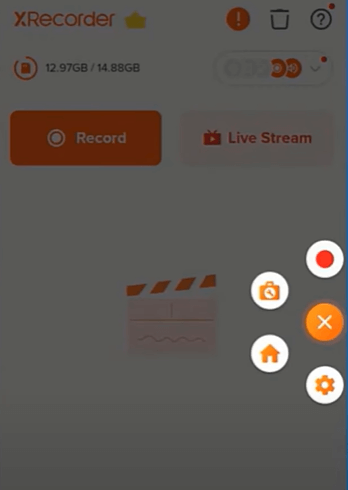
Zusammenfassung
Zweifellos ist die Verwendung des integrierten Bildschirmrekorders von Android die bequemste Lösung zum Aufzeichnen des Bildschirms Ihres Telefons. Allerdings sind seine Funktionen einfach und unkompliziert, was möglicherweise nicht allen Ihren vielfältigen Anforderungen an die Bildschirmaufzeichnung entspricht. Wenn Sie einen Bildschirmrekorder mit fortgeschritteneren Funktionen benötigen, ist es ratsam, einen professionellen Bildschirmrekorder wie XRecorder in Betracht zu ziehen.
Über den Autor
Verwandte Artikel
-
Wie man Twitch-Streams aufzeichnet: Der ultimative Leitfaden
Ob Sie Ihren eigenen oder den Twitch-Stream einer anderen Person aufnehmen möchten, lesen Sie diesen Leitfaden und Sie werden wissen, wie Sie Twitch-Streams aufnehmen.
Myra Xian Aktualisiert am -
Online-Bildschirmrekorder, den Sie mögen werden [Top 8]
Hier sind die besten acht Online-Bildschirmrekorder-Tools, mit denen Sie online Bildschirme auf Windows oder Mac aufzeichnen können. Lesen Sie weiter, um die Details zu überprüfen.
Myra Xian Aktualisiert am -
7 Möglichkeiten, Streaming-Video aufzuzeichnen
Überprüfen Sie diese Anleitung und Sie erhalten einfache und detaillierte Tipps, um Streaming-Videos auf Ihrem Computer oder Mobilgerät aufzunehmen.
Myra Xian Aktualisiert am

